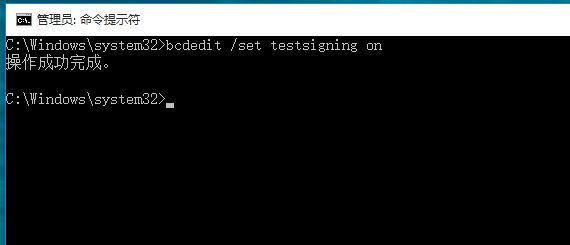windows10操作系统开启以及关闭测试模式的方法
在工作中,又是我们的的电脑会出现故障,这是需要对电脑驱动进行测试,而windows10操作系统测试驱动需要开启测试模式,今天就为大家演示windows10操作系统开启以及关闭测试模式的操作过程,希望对大家处理电脑故障测试电脑的工作带来帮助:
工具/原料
计算机
windows10操作系统
windows10操作系统开启测试模式
1、在win10左下角搜索框输入”命令”文字,这时会弹出命令提示符。
2、鼠标右键,以管理员身份运行:
3、在“禅旄褡瘦命令行提示符”输入“bcdedit /set testsigning on”回车,然后命令行提示符会显示“操作成功完成”,就可以打开Windows测试模式了。
4、重启电脑后,你会发现桌面右下角的出现了“测试模式”的水印。关闭测试模式的方法:
windows10操作系统关闭测试模式
1、在win10左下角搜索框输入”命令”文字,这时会弹出命令提示符。
2、以邢赳剁曛管理员运行后在“命令行提示符”输入“bcdedit /set testsigning off”回车,然后命令行提示符会显示“操作成功完成”,就可以关闭Windows测试模式了。
3、重启电脑后,你会发现桌面右下角的“测试模式”水印不见了。
声明:本网站引用、摘录或转载内容仅供网站访问者交流或参考,不代表本站立场,如存在版权或非法内容,请联系站长删除,联系邮箱:site.kefu@qq.com。
阅读量:61
阅读量:28
阅读量:46
阅读量:83
阅读量:49